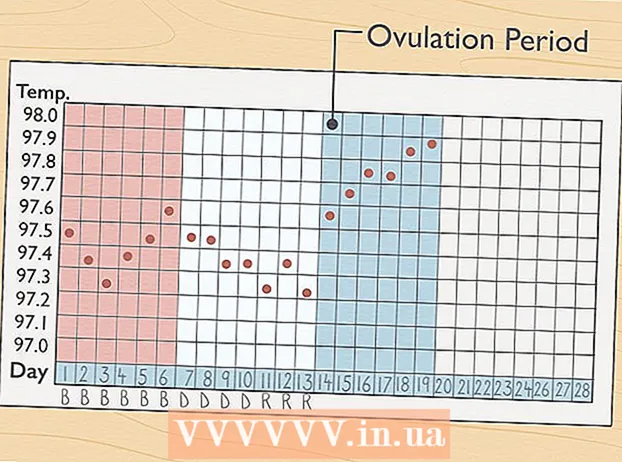Müəllif:
Gregory Harris
Yaradılış Tarixi:
16 Aprel 2021
YeniləMə Tarixi:
1 İyul 2024

MəZmun
- Addımlar
- Metod 1 /3: Geliştirici Rejimindən istifadə
- Metod 2 /3: Sadə Sistem Monitoru tətbiqindən istifadə
- Metod 3 /3: Samsung Galaxy -də Cihaz Baxımı tətbiqindən istifadə
- İpuçları
- Xəbərdarlıqlar
Bu yazıda, bir Android cihazında ümumi və istifadə olunan təsadüfi giriş yaddaşının (RAM) necə tapılacağını sizə göstərəcəyik. İndi bu, "Ayarlar" tətbiqinin "Yaddaş" bölməsi vasitəsi ilə edilə bilməz, ancaq RAM haqqında məlumatları görmək üçün gizli "Yaradıcılar üçün" səhifəsindən istifadə edə bilərsiniz. Alternativ olaraq, hər hansı bir Android cihazında RAM -ın necə istifadə edildiyini görmək üçün pulsuz Sadə Sistem Monitoru tətbiqindən istifadə edə bilərsiniz və Samsung Galaxy -da oxşar Cihaz Baxımı tətbiqetməsi var.
Addımlar
Metod 1 /3: Geliştirici Rejimindən istifadə
 1 Ayarlar tətbiqini işə salın. İki barmağınızla aşağı sürüşdürün və sonra Ayarlar vurun
1 Ayarlar tətbiqini işə salın. İki barmağınızla aşağı sürüşdürün və sonra Ayarlar vurun  menyunun sağ üst küncündə.
menyunun sağ üst küncündə. - Alternativ olaraq, tətbiq çekmecesindeki Ayarlar'a toxuna bilərsiniz. Bu tətbiqin işarəsi Android cihazının istehsalçısından asılıdır.
 2 Aşağı diyirləyin və vurun Smartfon haqqında. Ayarlar səhifəsinin altındakı bu seçimi tapa bilərsiniz.
2 Aşağı diyirləyin və vurun Smartfon haqqında. Ayarlar səhifəsinin altındakı bu seçimi tapa bilərsiniz. - Planşetinizdə Tablet haqqında vurun.
 3 Bina nömrəsi bölməsini tapın. Smartphone Haqqında səhifəni aşağıya fırladın və üzərindəki Bina nömrəsi bölməsini tapın. Cihazınızın modelindən asılı olaraq, Quraşdırma Nömrəsi bölməsini tapmaq üçün əlavə bir seçimə ehtiyacınız ola bilər.
3 Bina nömrəsi bölməsini tapın. Smartphone Haqqında səhifəni aşağıya fırladın və üzərindəki Bina nömrəsi bölməsini tapın. Cihazınızın modelindən asılı olaraq, Quraşdırma Nömrəsi bölməsini tapmaq üçün əlavə bir seçimə ehtiyacınız ola bilər. - Samsung Galaxy -də, Quraşdırma nömrəsi hissəsini göstərmək üçün Proqram Məlumatına toxunun.
 4 Quraşdırma nömrəsinə 7 dəfə vurun. Ekranın altındakı "Bir geliştirici oldunuz" mesajı görünəcək.
4 Quraşdırma nömrəsinə 7 dəfə vurun. Ekranın altındakı "Bir geliştirici oldunuz" mesajı görünəcək. - Bu mesaj görünmürsə, onu görənə qədər Bina nömrəsini vurmağa davam edin.
 5 Ayarlar səhifəsinə qayıt. Bunu etmək üçün ekranın sol üst küncündə "Geri" düyməsini basın.
5 Ayarlar səhifəsinə qayıt. Bunu etmək üçün ekranın sol üst küncündə "Geri" düyməsini basın. - Samsung Galaxy və ya Smartphone haqqında səhifəsində əlavə bir seçimə toxunduğunuz hər hansı digər Android cihazında Geri vurun.
 6 Vurun İnkişaf etdiricilər üçün. Bu seçim Smartphone haqqında seçiminin üstündə və ya altındadır.
6 Vurun İnkişaf etdiricilər üçün. Bu seçim Smartphone haqqında seçiminin üstündə və ya altındadır.  7 Tapın və vurun Yaddaş. Bu seçimin yeri cihaz modelinə görə dəyişir, buna görə Yaddaş seçimini tapmaq üçün Yaradıcılar səhifəsinə gedin.
7 Tapın və vurun Yaddaş. Bu seçimin yeri cihaz modelinə görə dəyişir, buna görə Yaddaş seçimini tapmaq üçün Yaradıcılar səhifəsinə gedin. - Samsung Galaxy -də "Çalışan Xidmətlər" ə vurun.
 8 RAM haqqında məlumatlara baxın. Yaddaş səhifəsində RAM istifadəsi və ümumi tutum haqqında məlumat tapa bilərsiniz.
8 RAM haqqında məlumatlara baxın. Yaddaş səhifəsində RAM istifadəsi və ümumi tutum haqqında məlumat tapa bilərsiniz. - Samsung Galaxy -də bu məlumatı ekranın yuxarısındakı RAM statusu bölməsində tapa bilərsiniz.
Metod 2 /3: Sadə Sistem Monitoru tətbiqindən istifadə
 1 Sadə Sistem Monitorunu quraşdırın. Bu proqramla, RAM da daxil olmaqla, Android sisteminin istifadəsi haqqında məlumat əldə edə bilərsiniz:
1 Sadə Sistem Monitorunu quraşdırın. Bu proqramla, RAM da daxil olmaqla, Android sisteminin istifadəsi haqqında məlumat əldə edə bilərsiniz: - Play Mağazanı açın
 ;
; - axtarış çubuğuna vurun;
- daxil edin Sadə Sistem Monitoru;
- axtarış nəticələrində "Sadə Sistem Monitoru" na basın;
- Quraşdır> Qəbul et vurun.
- Play Mağazanı açın
 2 Simple System Monitor tətbiqini başladın. Play Store -da "Aç" düyməsini basın və ya tətbiq çekmecesinde bu tətbiqin mavi və ağ simgesini vurun.
2 Simple System Monitor tətbiqini başladın. Play Store -da "Aç" düyməsini basın və ya tətbiq çekmecesinde bu tətbiqin mavi və ağ simgesini vurun.  3 Basın tamamistədikdə. Sadə Sistem Monitorunun ana səhifəsi açılır.
3 Basın tamamistədikdə. Sadə Sistem Monitorunun ana səhifəsi açılır.  4 Nişana keçin ram (RAM). Ekranın yuxarısındadır.
4 Nişana keçin ram (RAM). Ekranın yuxarısındadır. - Cihazınızın ekran ölçüsündən asılı olaraq, RAM sekmesini tapmaq üçün sol tərəfdəki nişanlar arasında hərəkət etməli ola bilərsiniz (nişanlar ekranın yuxarısındadır).
 5 İstifadə olunan və mövcud RAM miqdarı haqqında məlumatlara baxın. İstifadə olunan RAM məlumatları ekranın sol aşağı küncündə, ümumi RAM (sistem tərəfindən istifadə edilməyən yaddaş) sağ alt küncdə yerləşir.
5 İstifadə olunan və mövcud RAM miqdarı haqqında məlumatlara baxın. İstifadə olunan RAM məlumatları ekranın sol aşağı küncündə, ümumi RAM (sistem tərəfindən istifadə edilməyən yaddaş) sağ alt küncdə yerləşir.
Metod 3 /3: Samsung Galaxy -də Cihaz Baxımı tətbiqindən istifadə
 1 Ayarlar tətbiqini işə salın. İki barmağınızla aşağı sürüşdürün və sonra Ayarlar vurun
1 Ayarlar tətbiqini işə salın. İki barmağınızla aşağı sürüşdürün və sonra Ayarlar vurun  menyunun sağ üst küncündə.
menyunun sağ üst küncündə. - Alternativ olaraq, tətbiq çekmecesindeki Ayarlar'a toxuna bilərsiniz. Mavi və ağ dişli nişanıdır.
 2 Vurun Cihaza qulluq. Səhifənin altına yaxındır. Eyni adın tətbiqi başlayacaq.
2 Vurun Cihaza qulluq. Səhifənin altına yaxındır. Eyni adın tətbiqi başlayacaq. - Bu seçimi tapmaq üçün səhifəni aşağıya çəkməyiniz lazım ola bilər.
 3 Vurun Yaddaş. Bu mikroçip şəkilli simge ekranın altındadır.
3 Vurun Yaddaş. Bu mikroçip şəkilli simge ekranın altındadır.  4 RAM məlumatlarını nəzərdən keçirin. Ekranın yuxarısında istifadə olunan RAM və ümumi RAM miqdarı haqqında məlumat olan bir dairə görəcəksiniz (məsələn, "1.7 GB / 4 GB").
4 RAM məlumatlarını nəzərdən keçirin. Ekranın yuxarısında istifadə olunan RAM və ümumi RAM miqdarı haqqında məlumat olan bir dairə görəcəksiniz (məsələn, "1.7 GB / 4 GB"). - RAM -ın necə istifadə edildiyini dairənin altında yerləşən "Sistem və Tətbiqlər", "Mövcud" və "Ayrılmış" bölmələrində tapa bilərsiniz.
İpuçları
- RAM, ümumiyyətlə "yaddaş" və sabit disk "saxlama" olaraq adlandırılır, baxmayaraq ki, bəzi mənbələr həm RAM, həm də sabit diski "yaddaş" adlandırırlar.
Xəbərdarlıqlar
- Təəssüf ki, Android Oreo'da Ayarlar tətbiqində RAM məlumatlarına baxa bilməzsiniz.